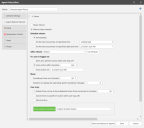Options de redémarrage de l'agent
Cet onglet n'affecte pas les options de redémarrage appliquées lors du déploiement des correctifs Windows. Pour les machines Windows, vous configurez ces options de redémarrage dans le modèle de déploiement de correctifs spécifié dans votre tâche de correctif.
Pour les machines Linux, vous précisez si et quand des redémarrages de correctifs doivent se produire dans le modèle de déploiement de correctifs (voir « Création et modification d'une configuration de déploiement de correctifs Linux ») spécifié dans votre tâche de correctif, mais vous précisez les décomptes, etc. dans la section Serveur/Correctif Linux de cet onglet.
Cet onglet vous permet d'indiquer le mode de redémarrage d'une machine d'agent après l'un des événements suivants :
- Mise à niveau d'un agent
- Installation ou mise à niveau d'un composant de moteur
Vous pouvez spécifier différentes options de redémarrage, selon que l'agent est installé sur un serveur ou sur un poste de travail.
|
Champ |
Description |
|---|---|
|
Ne jamais redémarrer |
Cette fonction de redémarrage sécurisé (SafeReboot) spécifie qu'il est inutile de redémarrer chaque machine. Les autres options de cet onglet sont désactivées. Généralement, vous ne devez activer cette option que si vous vous inquiétez de la disponibilité de certaines machines, comme les serveurs. |
|
Cette fonction de redémarrage sécurisé (SafeReboot) spécifie que c'est Security Controls qui détermine s'il faut ou non redémarrer chaque machine. |
|
|
Après l'installation |
Vous pouvez spécifier l'état d'alimentation dans lequel les machines doivent être mises après le redémarrage.
|
|
Utiliser les valeurs par défaut |
Ce bouton est lié à la zone Redémarrage et action d'alimentation. Lorsque vous cliquez sur Utiliser les valeurs par défaut, toutes les autres options de la boîte de dialogue changent pour afficher les valeurs recommandées pour utilisation avec l'option Redémarrage et action d'alimentation sélectionnée. |
|
Si un utilisateur est connecté |
Si vous choisissez de redémarrer les machines, vous pouvez préciser les avertissements que l'utilisateur connecté avec une session active doit recevoir. Vous pouvez également choisir le niveau de contrôle que l'utilisateur doit avoir sur le processus de redémarrage. Ces options ne s'appliquent pas aux sessions inactives comme celles des machines verrouillées ou les sessions de bureau à distance (RDP) déconnectées.
Les utilisateurs de machines Linux ne voient pas la boîte de dialogue de compte-minutes décrite plus haut, mais ils voient une notification. Ils utilisent l'utilitaire de ligne de commande stagentctl pour étendre le délai. |